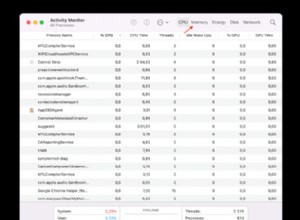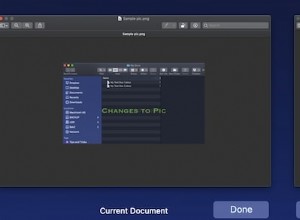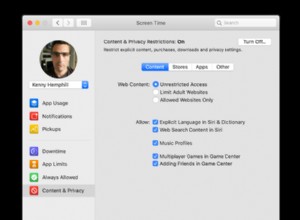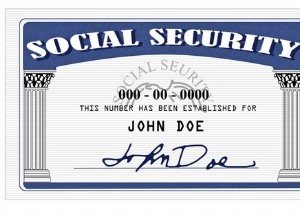تهانينا على جهاز MacBook الجديد الخاص بك!
لقد اشتريت العديد من أجهزة MacBooks الجديدة (Air و Pro ، مقاس 13 و 15 بوصة) على مدار عدة سنوات وأعلم أنها تأتي جميعها مع معلومات الضمان وكتيب ترحيب غير مفيد. بالإضافة إلى ذلك ، يأتي كل منتج من منتجات Apple (بما في ذلك أجهزة iPhone والساعات) مزودًا بالعديد من الملصقات التي يمكنك إرفاقها بجهاز الكمبيوتر القديم.
أعترف أنني كنت أحب تلك الملصقات مثل طفل صغير يحصل على وجبة سعيدة في مطعم ماكدونالدز. ومع ذلك ، بعد تغطية الجدار بالكامل بالتفاح الأبيض ، لم أعد أؤمن بقيمتها.
قارن الآن المعلومات المقدمة من Apple بما تحصل عليه عند شراء سيارة جديدة. تأتي كل سيارة جديدة مع الدليل المرجعي السريع ودليل المالك المكون من 300 صفحة. يصف الأخير جميع تلميحات الصيانة واستكشاف الأخطاء وإصلاحها. إنه يوضح عدد المرات التي يتعين عليك فيها تغيير الزيت ، وماذا تفعل بعد 30000 ميل ، و 60000 ميل ، وما إلى ذلك.
قد يقول المرء أن Apple ، مثل أي شركة تقدمية ، لا تريد قتل الأشجار ، ولكن حاول العثور على معلومات الصيانة في أي مكان على موقع الويب الخاص بها.
حسنًا ، يكفي الصراخ.
لقد كتبت مقالات متعددة حول أجهزة MacBooks ، وأعتقد أنني مؤهل جيدًا لوضع جميع نصائح الصيانة في منشور واحد. وسأفعل ذلك لأن Apple لا تريد ذلك. لقد غطيت معظم النصائح هنا بالفعل في مقالات أخرى. سألخصها في معظمها ، لكنني أشجعك بشدة على النقر فوق الروابط إذا كنت بحاجة إلى مزيد من المعلومات.
إذن ، ما الذي تتضمنه صيانة MacBook الأساسية؟ تتضمن العناية بجهاز MacBook Pro أو Air أفضل الممارسات التالية:
- إطالة عمر البطارية
- تنظيف الأجهزة
- الحماية من الخدوش
- الحماية من انسكاب السوائل
- التنظيف الدوري للقرص
- الحماية من البرامج الضارة
- نسخ البيانات احتياطيًا
لماذا؟
لماذا يجب أن تهتم بكل أعمال الصيانة؟ مرة أخرى ، بالعودة إلى تشبيه السيارة ، الإجابة هي نفسها لماذا تحتاج إلى تغيير الزيت في السيارة كل 3000 ميل أو نحو ذلك. إذا كنت لا تغير الزيت بشكل متكرر ، فسوف يتسخ.
في النهاية ، ستفقد قدرتها على التزييت ، وبدلاً من ضمان العمل السلس لأجزاء المحرك ، ستعمل مثل ورق الصنفرة. لقد قرأت العديد من قصص الرعب حول إصلاحات المحركات الباهظة الثمن في السيارات دون إجراء الصيانة الروتينية المناسبة.
لذا ، هل تحتاج إلى العناية بجهاز MacBook الخاص بك؟ ذلك يعتمد على ما تريد. إذا تم صيانتها بشكل صحيح ، يمكن أن تعمل أجهزة MacBooks لسنوات عديدة دون أي مشاكل. حتى متى؟ ليس من غير المعقول توقع استخدام نفس الكمبيوتر المحمول لمدة عشر سنوات. على سبيل المثال ، لدي جهاز Mac Mini يبلغ من العمر 7 سنوات ، ولا يزال يتأرجح دون أي مشاكل. إنها بطيئة بعض الشيء ، لكنها أكثر من كافية لمشاهدة مقاطع فيديو YouTube ولعب ألعاب Steam.
كيفية الحفاظ على عمر بطارية MacBook Pro
أحد الأسئلة الأكثر شيوعًا في المنتديات يتعلق بصحة البطارية. باختصار ، للحفاظ على عمر بطارية MacBook pro ، التزم بأفضل الممارسات التالية:
- حافظ على MacBook موصولاً بالطاقة قدر الإمكان
- لا تفرغ البطارية بالكامل مطلقًا
- منع ارتفاع درجة حرارة جهاز MacBook
لفهم عمر البطارية ، تحتاج إلى معرفة دورات البطارية.
مقدمة قصيرة نوعًا ما لدورات البطارية
باختصار ، دورة البطارية هي المدة التي عمل فيها MacBook من طاقة البطارية ، أي دون توصيله بمأخذ الطاقة. على سبيل المثال ، إذا كان الكمبيوتر المحمول مشحونًا بالكامل ، فقم بفصله عن مصدر الطاقة وعملت لعدة ساعات. انخفضت الرسوم بنسبة 50٪ ، وقمت بشحنها مرة أخرى. في اليوم التالي ركضت على البطارية وشحنها بعد أن فقدت 50٪ أخرى. سيتم احتساب 50٪ في يوم واحد بالإضافة إلى 50٪ في يوم آخر معًا كدورة بطارية واحدة.
لماذا هو مهم؟ بطاريات MacBook لها عدد محدود من الدورات. عادةً ما يكون الحد الأدنى هو 1000. على سبيل المثال ، هذه لقطة شاشة من جهاز MacBook Air الخاص بي البالغ من العمر 5 سنوات حيث يمكنك رؤية عدد الدورات هو 1034. يوجد أسفل هذا الرقم سطر آخر:الحالة - استبدال قريبًا (فوق الحد) .
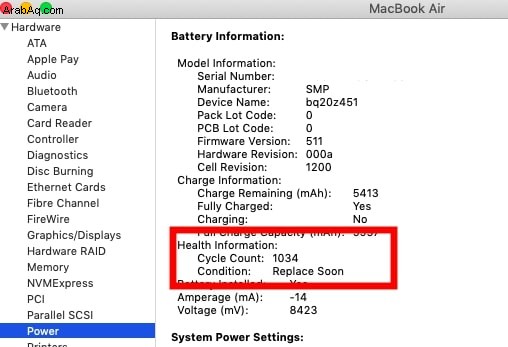
لذلك ، حددنا ماهية دورة البطارية وعدد الدورات التي يمكن أن يمر بها MacBook قبل أن تتطلب البطارية الاستبدال. إذا كان عدد الدورات محدودًا ، فإن السؤال التالي هو ما إذا كان بإمكاننا تقليل عدد الدورات حتى نتمكن من الاحتفاظ بالبطارية نفسها لفترة أطول.
للإجابة على هذا السؤال ، دعني أخبرك عن جهاز MacBook Pro مقاس 15 بوصة. لقد استخدمته لمدة 15 شهرًا وتحققت مؤخرًا من عدد الدورات التي أجراها. لقد صُدمت عندما وجدت أن عدد الدورات كان 43. إذا استنتجنا من ماجستير إدارة الأعمال الذي تجاوز الألف في خمس سنوات ، فمن المعقول أن نتوقع أنه في غضون 15 شهرًا ستحرق أكثر من 200 دورة ، وليس 43.
في البداية ، اعتقدت أن سبب هذا العدد المنخفض هو أنني استخدمته كجهاز كمبيوتر محمول يعمل بنظام Windows. لقد قمت بتثبيت Bootcamp ونادرًا ما قمت بالتبديل إلى macOS إلا إذا كنت بحاجة إلى بعض المعلومات مثل حالة البطارية. لذلك افترضت أن macOS لسبب ما لا يمكنه قراءة معلومات دورات البطارية لأنني كنت دائمًا في Windows.
ثم اتضح لي! كنت أستخدم جهاز MacBook هذا كجهاز كمبيوتر مكتبي. إنه دائمًا على المكتب ، ويتم توصيله دائمًا بالطاقة. تكمن مشكلة Windows في أنه لسبب ما يستنفد البطارية ثلاث مرات أسرع من macOS:لم يستمر Mac لأكثر من 3 ساعات في Windows. حتى أكون قادرًا على العمل ، كان علي توصيله باستمرار.
الآن ، هل تتذكر ما كنت أقوله عن الدورات؟ مع أجهزة MacBooks ، لا يتم استخدام البطاريات إلا عند فصلها عن مصدر الطاقة. لذا ، إذا كنت تريد عمرًا أطول للبطارية ، فاحتفظ بها في وضع التشغيل!
لاختبار هذه النظرية ، أجريت تجربة بسيطة ليوم واحد خلال عطلة نهاية الأسبوع. أود شحن جهاز الكمبيوتر المحمول الخاص بي إلى 100٪ ثم تشغيل فيديو YouTube في حلقة لمنع الشاشة من إيقاف التشغيل. بمجرد أن تنخفض الشحنة إلى 5٪ (حوالي 2.5 ساعة) ، سأقوم بشحنها مرة أخرى إلى 100٪. كررت نفس الخطوات عدة مرات.
من خلال القيام بذلك ، تمكنت من زيادة دورات البطارية من 43 إلى 47 في أقل من يوم واحد ، مما يثبت فرضيتي.
هل تتذكر الخرافة القائلة بأن البطاريات في أي أجهزة إلكترونية تفقد قدرات الشحن إذا قمت بشحنها بشكل زائد؟ ومع ذلك ، أصبحت شركة آبل أكثر ذكاءً. استخدموا ما يسمى شحنة "الوشل".
باختصار ، يعمل شحن MacBook على النحو التالي. يحاول MacBook الشحن بنسبة 60٪ في أسرع وقت ممكن ، لذلك يستهلك أقصى قدر من الطاقة. بمجرد الوصول إلى مستوى 60٪ ، يتباطأ جهاز MacBook ، ويستغرق وقتًا أطول لشحنه بالكامل. بمجرد وصول المستوى إلى 100٪ ، يتوقف MacBook عن الشحن تمامًا. بدلاً من ذلك ، يسحب الطاقة مباشرة من محول الطاقة متجاوزًا البطارية.
لا أعرف بالضبط متى بدأوا في استخدام تقنية الشحنة الهزيلة ، لكن ذلك كان لفترة من الوقت. على أي حال ، أي جهاز MacBook جديد يتصرف على هذا النحو ، لذلك لا داعي للقلق بشأن زيادة شحن جهاز MacBook الخاص بك. يمكنك الاحتفاظ بها دائمًا في وضع التشغيل كما أفعل ولن يتم استخدام البطارية إلا بصعوبة.
إذا كنت تريد معرفة المزيد عن دورات البطارية وطرق اكتشاف المدة التي تستغرقها بطاريات MacBook في آخر مرة تحقق من مقالتي الأخرى:
هل يجب استنزاف بطارية MacBook الخاصة بي قبل إعادة الشحن
في هذه المقالة ، أذهب أيضًا إلى نصائح مفيدة أخرى مثل نطاقات درجات الحرارة المقبولة ، وأحذر من الحالات التي يمكنك فيها الحصول على البطارية عن طريق الخطأ في حالة تفريغ عميق.
الموضوع الآخر الذي نحتاج إلى تغطيته عند الحديث عن عمر البطارية هو الاستخدام الفعلي. إذا قرأت المواصفات الفنية لجهاز MacBook على موقع Apple على الويب ، فمن المحتمل أنك شاهدت معلومات البطارية أيضًا. يعمل على هذا النحو "شبكة الويب اللاسلكية حتى 12 ساعة" أو "حتى 13 ساعة من تشغيل فيلم iTunes".
لماذا رقمين مختلفين؟ لأن التطبيقات المختلفة لها متطلبات طاقة مختلفة. من المثال أعلاه يمكننا أن نستنتج أن iTunes يحتاج إلى طاقة أقل من تصفح الويب.
يمكننا أيضًا أن نستنتج أنه إذا كان لدينا كل من iTunes قيد التشغيل وقمنا بتصفح الويب باستخدام Safari في نفس الوقت ، فستستهلك البطارية بشكل أسرع (ربما أسرع مرتين). المزيد من العمل ، والمزيد من الطاقة المستخدمة ، وتفريغ أسرع للبطارية. كلما زادت سرعة تفريغ البطارية ، زادت الدورات المستخدمة ، كلما احتاج الأمر إلى استبدال البطارية. هل يعقل؟
حسنًا ، أنا لا أقول التوقف عن استخدام جهاز MacBook الخاص بك من أجل الحفاظ على البطارية. لقد اشتريت جهاز MacBook لأن لديك بعض الأعمال التي يتعين عليك القيام بها. لا تحتاج إلى جهاز باهظ الثمن لتراكم الغبار على مكتبك بعد كل شيء. ما أقوله هو أنك تريد التأكد من تشغيل التطبيقات التي تحتاجها فقط . إذا تعلمت إغلاق التطبيقات غير الضرورية بشكل روتيني ، يمكنك الحصول على عمر بطارية أفضل.
يمكنك العثور على المزيد حول هذا الموضوع في مقالتي:7 طرق للتغلب على بطارية MacBook Pro المحموم واستنزاف البطارية. اقرأها إذا كنت تشعر بالفعل أن جهاز Mac الجديد الخاص بك محموم أو فقط ضع إشارة مرجعية عليه للمستقبل (ستحتاج إليه بالتأكيد لاحقًا).
تنظيف MacBook
استمرارًا لتشبيه السيارة ، أتذكر عندما اشترى صديقي سيارته الجديدة الأولى ، اشترى أيضًا بطاقة غسيل سيارات مدفوعة مسبقًا. كان يغسل طفله مرة واحدة على الأقل في الأسبوع. بعد خمس سنوات وهو الآن يدعي أن سيارته تغسل فقط عندما تمطر.
هذا مفهوم. لدي نفس الشعور تجاه أجهزة الكمبيوتر المحمولة الجديدة والقديمة. عندما يكون جهاز Mac جديدًا تمامًا ، فأنت تريد الاستمرار في تلميعه ، حتى يضيء ويجعلك سعيدًا. في الوقت نفسه ، لا تتعرق على جهازك القديم.
سواء كنت ترغب في الاستمرار في تنظيف الكمبيوتر المحمول أم لا ، والمدة التي تخطط للقيام بذلك ، فالأمر متروك لك. هدفي هنا هو تقديم بعض النصائح المفيدة.
لنبدأ بالشاشة. صدق أو لا تصدق ، لكني كتبت مقالاً كاملاً حول هذا الموضوع.
باختصار ، فإن إجراء تنظيف أي جهاز MacBook بسيط للغاية. أولاً ، قم بإيقاف تشغيل الكمبيوتر المحمول . إذا لم تقم بإيقاف تشغيله ، فأنت لا تعرف ما يمكن أن يحدث عند لمس لوحة المفاتيح ولوحة التتبع. كنت أعرف أشخاصًا "فقدوا" أدلة كاملة لأنهم قاموا عن طريق الخطأ بلمس مفاتيح أو ماوس خاطئ ونقلوا بعض الأدلة ضمن مجلدات أخرى أو إلى سلة المهملات. أيضًا ، تريد منع الكهرباء الساكنة من إتلاف جهاز Mac الخاص بك.
بعد ذلك ، إذا أمكن ، تجنب أي سوائل عند تنظيف الشاشة أو لوحة المفاتيح. الماء خطير للغاية لأي كمبيوتر وخاصة أجهزة الكمبيوتر المحمولة لسببين:قصر الدائرة والتآكل.
استخدم قطعة قماش ناعمة وخالية من النسالة لمسح الشاشة. افعل ذلك برفق ، لا تضغط بشدة على الشاشة لتجنب التلف. إذا كانت الشاشة شديدة الاتساخ ، يمكنك ترطيبها قليلًا واستخدامها ، ولكن عليك مسح الشاشة بقطعة قماش جافة بعد ذلك على الفور. نفس الأسلوب ينطبق على لوحة المفاتيح ولوحة اللمس ، ولكن في هذه الحالة ، سأستخدم قطعة قماش جافة فقط لأن الماء يمكن أن يخترق الفتحات بين المفاتيح ويسبب التآكل لاحقًا.
عند تنظيف الغطاء العلوي أو السفلي ، لا داعي للالتزام بالتنظيف الجاف فقط. يمكنك القيام بالتنظيف الرطب.
لمعرفة المزيد حول نصائح التنظيف الأخرى ، بما في ذلك ما إذا كان يمكنك استخدام Lysol أو Clorox أو كيفية استخدام منفاخ الهواء ، راجع مقالتي:
كيفية تنظيف شاشة MacBook Retina
الحماية من الخدوش
إذا كنت تستخدم جهاز MacBook كجهاز كمبيوتر مكتبي:دائمًا على المكتب ، ومتصل دائمًا بمصدر الطاقة ، فلا داعي للقلق على الأرجح بشأن الخدوش. في جميع الحالات الأخرى - الرحلات المتكررة ، وسحب جهاز Mac من غرفة إلى أخرى ، وحمل الكمبيوتر المحمول من المنزل إلى العمل أو المدرسة ، والأطفال الصغار ، وما إلى ذلك - من المنطقي الاستثمار في حماية الاستثمار.
هناك ثلاث أغلفة واقية رئيسية لأجهزة الكمبيوتر المحمولة:الجرابات ، والجلود ، والأكمام.
الحالات هي الأفضل للاستخدام اليومي. على سبيل المثال ، كنت أعاني من حالة صعبة لسنوات على جهاز MacBook Air الخاص بي ، لكنني خلعته عندما لاحظت ارتفاع درجة الحرارة باستمرار.
الأكمام هي الأفضل للسفر. تختلف عن حقائب الكمبيوتر المحمول لأنها نحيفة وفي معظم الحالات لا تحتوي على مساحة لأي شيء آخر غير MacBook. يوصى باستخدامها مع حقائب الكمبيوتر المحمول. على سبيل المثال ، لدي عدة أكمام وحقائب وحقائب ظهر. إذا كنت أقود السيارة إلى العمل ، فأنا أستخدم حقيبة كمبيوتر محمول. عند السفر ، يمكنني استخدام حقيبة ظهر أو وضع جهاز Mac في غلاف وإلقائه في حقيبة السفر.
جلود توفر أقل قدر من الحماية. إذا كان الجلد كبيرًا بدرجة كافية ، فقد يحمي من الخدوش. ولكن إذا كنت قلقًا بشأن السقوط العرضي لجهاز Mac ، فإن الغلاف الصلب أو المطاطي هو الخيار الأفضل.
فيما يلي مقارنة بين الخيارات الثلاثة المأخوذة من مقالتي ، حيث وصفت الخيارات بمزيد من التفصيل:
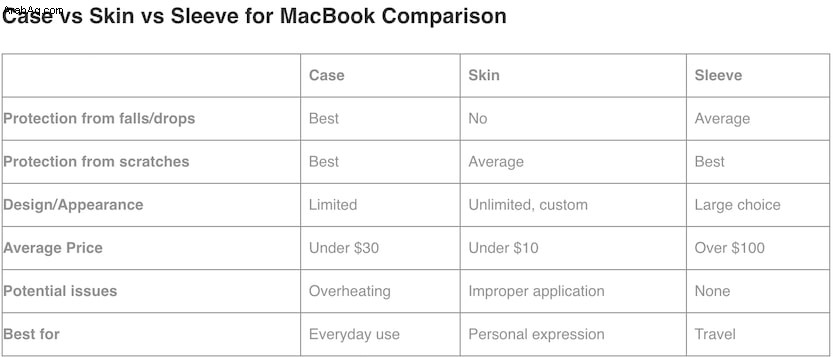
الحماية من انسكاب السوائل
من منا لا يحب تناول القهوة أثناء العمل على الكمبيوتر؟ لكن هل تعلم أن انسكاب القهوة أسوأ بكثير من الماء عندما يتعلق الأمر بأجهزة الكمبيوتر المحمولة؟
لهذا السبب ، احتفظ دائمًا بقدبي على بعد 10 بوصات على الأقل من جهاز MacBook الخاص بي . أنا جيد جدًا في الحماية من الانسكابات السائلة ، لكنني فقدت جهاز كمبيوتر محمول منذ عدة سنوات عندما تعرض للتلف بسبب عصير البرتقال. الشيء الوحيد الذي تمكنت من استرداده هو القرص الصلب ؛ الكمبيوتر المحمول نفسه غير قابل للإصلاح.
تقع الحوادث ، وبينما لا يمكنك التنبؤ بالمستقبل ، تحتاج إلى معرفة ما يجب القيام به على الفور في حالة الانسكاب. ما تفعله في اللحظات الأولى بعد الحادث سيحدد المبلغ الذي ستنفقه على الإصلاح:0 دولار أو ما يصل إلى 700 دولار .
لذلك حتى إذا كنت لا تتذكر أي شيء من هذه المقالة ، فحاول حفظ ثلاثة أشياء . في حالة انسكاب السوائل ، اضغط على زر الطاقة (Touch ID) لعدة ثوان حتى يتم إيقاف تشغيل MacBook. هذا يسمى الاغلاق القسري. بينما بشكل عام ، أنا ضد الإغلاق القسري ، في هذه الحالة ، السرعة مهمة أكثر من أي شيء آخر. إذا تم توصيل MacBooks بالطاقة ، فافصل محول الطاقة.
بعد ذلك ، اقلب جهاز MacBook رأسًا على عقب واتركه في هذا الموضع. الآن يمكنك إما قراءة مقالتي أو البحث عن حلول أخرى على الإنترنت.
مرة أخرى ، التسلسل التالي:أوقف ، افصل محول الطاقة واقلبه رأسًا على عقب.
ملاحظة:تنطبق الاقتراحات أعلاه على انسكاب السوائل على لوحة المفاتيح أو لوحة اللمس. إذا ظهرت المياه على الشاشة أو خارج MacBook ، فيمكنك مسحها بقطعة قماش جافة.
التنظيف الدوري للقرص
منذ أن نشرت مقالًا حول متطلبات القرص لأجهزة MacBooks ، أتلقى بشكل متكرر رسائل بريد إلكتروني من القراء ، أسأل ما هو أفضل خيار لحجم التخزين. الحقيقة هي ، بغض النظر عن مقدار القرص لديك ، يومًا ما ستحتاج إلى المزيد.
إذن ، ما الحل؟ تحتاج إلى تنظيف القرص بشكل دوري من غير المرغوب فيه.
يمكنك شراء البرامج التي ستساعدك في الحفاظ على التخزين ، أو يمكنك القيام بكل شيء بنفسك. لقد اختبرت كلا الخيارين واكتشفت أن خيار DIY أحيانًا يؤدي إلى نتائج أفضل بكثير. من ناحية أخرى ، تعد تطبيقات الجهات الخارجية هي الأفضل للأشخاص غير التقنيين أو المشغولين.
يمكنك العثور على مقارنة مفصلة بين الحلول اليدوية والمدفوعة هنا.
يعد التنظيف الدوري للقرص أيضًا إحدى الطرق التي تجعل جهاز Mac يعمل بشكل أسرع.
الحماية من البرامج الضارة
يا للمفاجئة! يمكن أن تصاب أجهزة Mac أيضًا بالفيروسات. في الواقع ، تمت كتابة أول فيروس على الإطلاق لأجهزة Mac ، وليس لنظام Windows كما قد تعتقد. نحن نعرف المزيد عن فيروسات Windows نظرًا لوجود المزيد من أجهزة الكمبيوتر في العالم ويحب المتسللون استهداف أكبر عدد ممكن من أجهزة الكمبيوتر.
ولكن نظرًا لأن معظم مستخدمي Mac على يقين من أنه لا ينبغي لهم القلق بشأن البرامج الضارة ، فقد أصبحوا أهدافًا أسهل من مستخدمي الكمبيوتر الشخصي.
هناك العديد من حلول مكافحة البرامج الضارة في السوق. ومع ذلك ، إذا كنت لا ترغب في إنفاق الأموال على برامج مكافحة الفيروسات ، فيمكن أن تساعدك النصائح التالية في تجنب وقوعك في المشاكل:
- نسخ بياناتك احتياطيًا بشكل دوري.
- لا تقم بتنزيل التطبيقات من الإنترنت. استخدم متجر تطبيقات Apple لتثبيت التطبيقات المعتمدة. تختبر Apple كل تطبيق في المتجر ، لذا تضمن خلوها من الفيروسات.
- إذا قمت بتنزيل تطبيق من الإنترنت ، فقم بتحميل الملفات إلى موقع ويب Virus Total. إنها أداة مجانية تشغل الملف الذي تم تحميله عبر أكثر من 50 أداة للكشف عن الفيروسات.
- إذا كنت تشك في أنك قد تكون قد أصبت بتنزيل فيروس وقم بتشغيل الإصدار التجريبي من برنامج Norton 360 for Mac.
- كن على علم بالتصيد الاحتيالي عبر البريد الإلكتروني. لا تفتح أبدًا رسائل بريد إلكتروني من أشخاص أو شركات لا تعرفهم. تحقق دائمًا مما إذا كان مرسل البريد الإلكتروني قد جاء من مجال معتمد. على سبيل المثال ، إذا كان البريد الإلكتروني يبدو أنه جاء من Best Buy ، ولكن المجال ليس bestbuy.com ، فقد يكون عملية احتيال.
- تجنب النقر فوق الروابط الموجودة في رسائل البريد الإلكتروني. غالبًا ما تؤدي إلى مواقع ضارة يمكنها تنزيل فيروسات على جهاز Mac الخاص بك دون أن تلاحظ ذلك.
لفترة طويلة لم يكن لدي أي برنامج لمكافحة البرامج الضارة على أجهزة Mac الخاصة بي ، ولكن فقط بعد أن تمكنت من اختبار عشرات من AVs مقابل عينة كبيرة جدًا (117) من البرامج الضارة الخاصة بـ Mac ، أنا واثق من أن أوصي بـ Norton 360 لـ ماك.
النسخ الاحتياطية للبيانات
الحديث عن النسخ الاحتياطية. غالبًا ما أجرب أجهزة MacBook الخاصة بي. يمكنني تنزيل برنامج يحتوي على فيروس ، أو إجراء تغيير كسر ، أو مسح القرص بالكامل. لكني لا أقلق من العواقب.
في الأشهر الثلاثة أو الأربعة الماضية ، ربما اضطررت إلى استعادة MBP عشرات المرات. وكانت جيدة كالجديدة. لم أفقد أي ملفات مطلقًا ، ولم أضطر مطلقًا إلى إعادة تثبيت أي تطبيقات. إنه مثل حفظ لعبة في الوقت المناسب ، والآن يمكنك القيام بأشياء محفوفة بالمخاطر لأنك تعلم أنه يمكنك العودة والبدء من جديد.
هناك العديد من حلول النسخ الاحتياطي. أستخدم Time Machine - وهي أداة مضمنة مجانية مقدمة من Apple. ولكن يمكنك اختيار الحلول المدفوعة مثل CCCloner والتي ستنشئ صورة قرص. أو استخدم حلًا قائمًا على السحابة (والذي يكلف أكثر ، ولكن ربما يكون أسلوبًا جيدًا لشخص ما).
مهما كان الحل الذي تتعامل معه ، فمن الأهمية بمكان أن يكون لديك استراتيجية نسخ احتياطي. في بعض الأحيان ، تكون البيانات الموجودة على جهاز Mac الخاص بك أكثر قيمة من الكمبيوتر المحمول نفسه. لذا لا تتخط هذه الخطوة. تعرف على كيفية الاحتفاظ بنسخ احتياطية وإنشاء واحدة على الأقل .
نصائح إضافية
الثلاثي السحري
عندما تواجه مشكلة غريبة مثل ظهور الشاشة باللون الأسود ، أو عدم وجود صوت ، أو أن MacBook بطيء بشكل مؤلم ، فمن المحتمل أن تبدأ في البحث عن حل في مختلف منتديات Apple ، أي شيء متعلق بالأجهزة. وأنا أضمن أن النصيحة الأولى التي ستراها هي إعادة تعيين PRAM / NVRAM أو SMC.
لماذا ا؟ يشبه PRAM / NVRAM و SMC مستودعات الذاكرة الصغيرة التي تخزن بعض تكوينات الأجهزة. عندما تتلف ، يبدأ Mac في التصرف بشكل غير متوقع. في معظم الحالات ، كل ما تحتاجه هو إعادة تعيين هذه الأشياء ، ويعود Mac إلى حالته الطبيعية.
لدى Apple تعليمات ممتازة وشاملة حول كيفية إعادة تعيينها. لذلك عندما تواجه مشكلات في الأجهزة ، تحقق من هؤلاء الرجال:
إعادة تعيين NVRAM أو PRAM على جهاز Mac الخاص بك
كيفية إعادة تعيين وحدة التحكم في إدارة النظام (SMC) على جهاز Mac الخاص بك
تحديثات البرامج
أقترح دائمًا تشغيل التحديثات التلقائية. إذا كنت قد أتيت من عالم Windows ، فأنت تعلم أنه عندما تقدم Microsoft نظام تشغيل جديدًا ، فهذا يعني غالبًا أنك بحاجة إلى جهاز كمبيوتر جديد أكثر قوة.
التفاح هو نوع من العكس. يقومون بإصدار نظام تشغيل جديد كل عام وغالبًا ما يكون نظام التشغيل الجديد أسرع ويستخدم موارد أقل من الإصدارات القديمة.
على سبيل المثال ، عندما تم تقديم macOS Mavericks ، انخفض استخدام الذاكرة مرتين على الأقل بسبب ميزة الذاكرة المضغوطة في نظام التشغيل هذا. مع High Sierra والإصدارات اللاحقة ، أطلقت Apple نظام الملفات الجديد APFS الذي يعد إلى حد بعيد نظام الملفات السريع في تاريخ أجهزة Mac.
أيضًا ، يحتوي macOS على بعض آليات مكافحة البرامج الضارة المضمنة التي يستمرون في تحديثها مع كل إصدار جديد.
للاستفادة من هذه الأشياء الجيدة ، تأكد من تشغيل التحديثات التلقائية.
الحفاظ على التهوية
الحرارة هي العدو الثاني لأجهزة MacBooks بعد السوائل. عندما تعمل وحدة المعالجة المركزية في MacBook بجد ، تصبح ساخنة. تتشتت الحرارة من أسفل جهاز MacBook.
إذا كنت تستخدم جهاز Mac في السرير (وهو ما أفعله أحيانًا) ووضعته على وسادة أو بطانية ، فيمكن سد قنوات التهوية ، وستبدأ الحرارة في التراكم داخل الكمبيوتر المحمول. سيؤدي ذلك إلى زيادة درجة حرارة وحدة المعالجة المركزية.
إذا وصلت درجة الحرارة إلى نقطة معينة ، فقد تتعرض وحدة المعالجة المركزية للتلف بشكل دائم. لحسن الحظ ، سيتم إيقاف تشغيل Mac لمنع ذلك ، لكنك حصلت على هذه النقطة. حاول أن تحافظ على برودة الكمبيوتر المحمول ، وسوف يعمل دون أي مشاكل.
أيضًا ، تجنب ترك MacBooks في الشمس المباشرة. أحيانًا أرى أشخاصًا يتركون أجهزة الكمبيوتر المحمولة الخاصة بهم في السيارة. إلى جانب دعوة اللصوص لاقتحام السيارة ، يمكن أن تتسبب الشمس في إتلاف جهاز MacBook.
الحماية من اللصوص
بالحديث عن اللصوص ، هناك خطوات محددة يمكنك القيام بها لحماية جهاز MacBook الخاص بك. مع جميع أجهزة MacBook الخاصة بي ، أستخدم أفضل الممارسات التالية:
- تعيين كلمة مرور البرنامج الثابت.
- تعيين كلمات المرور لجميع المستخدمين.
- تمكين Find My Mac.
- تعيين رسالة شاشة القفل مع رقم هاتفي. لذلك إذا فقدت جهاز Mac الخاص بي ووجده شخص ما ، فسيعرف هو أو هي كيفية الاتصال بي ونأمل أن يعيد الكمبيوتر المحمول إلى مالكه الشرعي.
تعرف على هذه وغيرها من إجراءات الأمان هنا:
تتبع MacBook المسروق أو المفقود وتجنب التفاح الفاسد
AppleCare +
تتمتع Apple بضمان محدود للغاية على أجهزتها. ولكن هناك ضمان ممتد يمكنك شراؤه في غضون 30 يومًا بعد شراء جهاز MacBook. يعتمد شراء AppleCare أم لا على عدة عوامل قد تكون فريدة لكل شخص.
تحقق هنا لمعرفة المزيد إذا كنت تعتقد أنك قد تحتاج إلى واحد أو إذا كان لديك ولكن تفكر في الإلغاء.
للإغلاق أم عدم الإغلاق؟
هذا سؤال. أنا شخصياً نادراً ما أغلق أجهزة Mac الخاصة بي. ولكن إذا كنت تريد اتخاذ قرار مستنير ، فاقرأ الإيجابيات والسلبيات هنا:
هل يجب أن أغلق جهاز MacBook الخاص بي كل ليلة
خاتمة
يعد MacBook Air و MacBook Pro أفضل أجهزة الكمبيوتر المحمولة في السوق. لا تسرد مستخدمي الكمبيوتر الشخصي الذين يتحدثون عن شاشة اللمس. كان لدي جهاز كمبيوتر محمول بشاشة تعمل باللمس لمدة أربع سنوات ، ولم أستخدمه مطلقًا. وخز الشاشة بأصابع سميكة يجعلها دهنية وتتطلب تنظيفًا مستمرًا.
نحن ، مستخدمي Mac ، محظوظون للحصول على أفضل الأجهزة وأفضل البرامج. ما عليك سوى استخدام النصائح التي قدمتها ، وافتح الروابط الإضافية ، وستعرف كيفية الحصول على جهاز MacBook سريع وسعيد لسنوات قادمة.